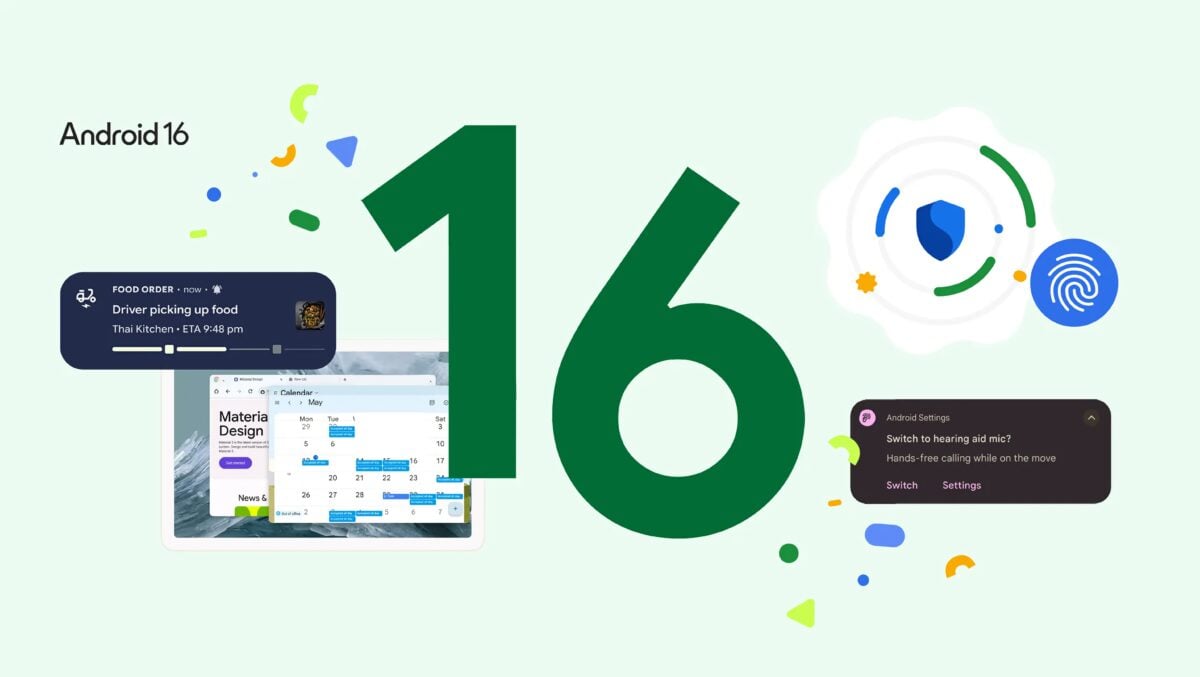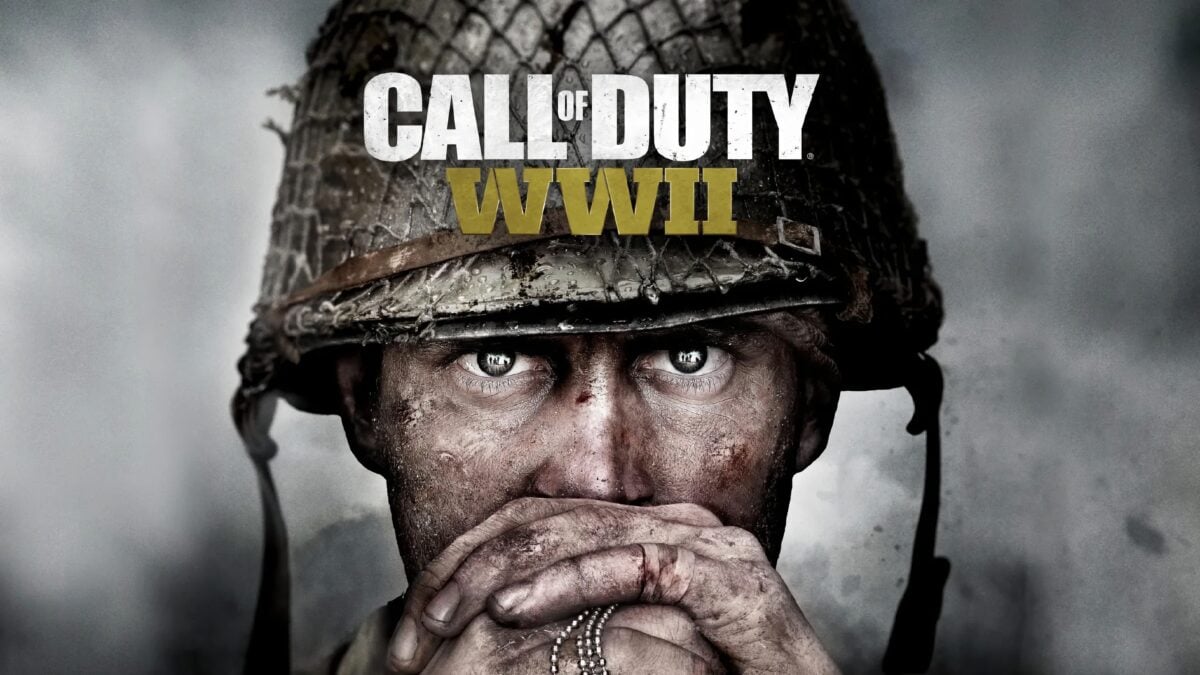Kennst du das auch? Du möchtest schnell ein Fenster verschieben, kommst zu nah an den Bildschirmrand – und plötzlich springt macOS automatisch in den Vollbildmodus oder teilt das Fenster als Kachel. Eigentlich praktisch, im Alltag aber oft ziemlich nervig. Wenn du diese Funktion lieber abschalten möchtest, zeige ich dir hier Schritt für Schritt, wie das ganz einfach geht.
Vollbild- und Kachelmodus dauerhaft deaktivieren
Um die automatische Fensteranordnung unter macOS dauerhaft abzuschalten, brauchst du nur wenige Klicks in den Systemeinstellungen:
- Systemeinstellungen öffnen: Klicke auf das Apple-Menü () oben links und wähle „Systemeinstellungen“.
- Zu „Schreibtisch & Dock“ wechseln: In der linken Seitenleiste klickst du auf den Punkt „Schreibtisch & Dock“.
- Abschnitt „Fenster“ finden: Scrolle nach unten, bis du den Bereich „Fenster“ siehst.
- Funktion deaktivieren: Schalte den Regler „Fenster durch Ziehen zum Bildschirmrand als Kachel anzeigen“ auf Aus. Apple erklärt diese Funktion übrigens ausführlich in den offiziellen Support-Seiten zu macOS hier direkt bei Apple.
Die Änderung wirkt sofort, ohne dass du deinen Mac neu starten musst.
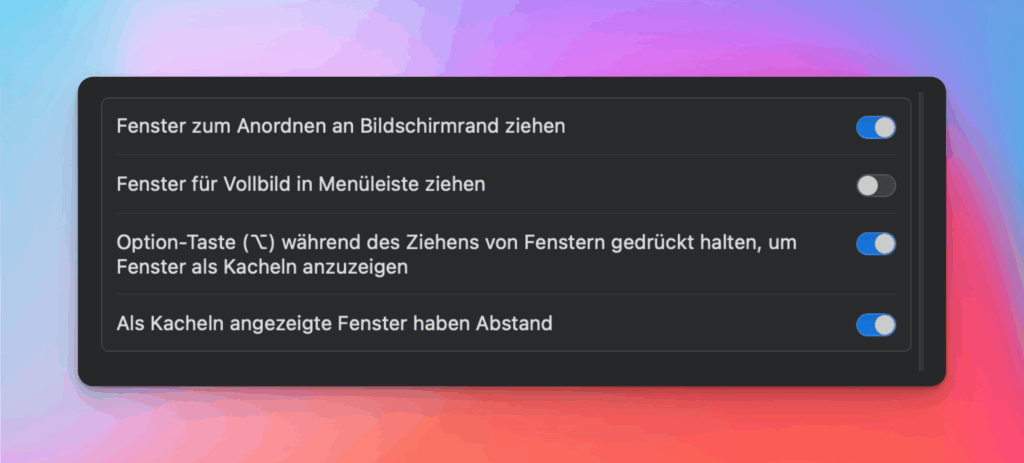
Auch den Vollbildmodus per Menüleiste abschalten
Zusätzlich gibt es eine weitere automatische Vollbild-Funktion, die sich aktiviert, wenn du ein Fenster versehentlich Richtung Menüleiste ziehst. Auch diese kannst du unkompliziert ausschalten:
- Im selben Menü („Schreibtisch & Dock“) deaktivierst du die Option „Fenster für Vollbild in Menüleiste ziehen“. Auch hierzu bietet Apple eine offizielle Anleitung auf der Apple-Support-Seite.
Was, wenn du noch macOS Ventura oder Sonoma nutzt?
Solltest du noch macOS 13 (Ventura) oder macOS 14 (Sonoma) verwenden, findest du eine leicht anders benannte, aber ähnliche Option:
Deaktiviere einfach „Fenster durch Ziehen auf den Titelbalken in Vollbild anzeigen“ in den Systemeinstellungen.
Schnell raus aus dem Vollbild per Shortcut
Falls du doch einmal versehentlich im Vollbildmodus landest, helfen dir diese Tastenkombinationen schnell wieder zurück zum normalen Fenster:
- Vollbildmodus beenden: Drücke Control + Command + F
- Alternativ kannst du auch die Esc-Taste drücken.
Weitere Tastaturbefehle findest du in Apples offizieller Liste auf dieser Support-Seite.
Fazit
Mit nur wenigen Klicks hast du die nervigen automatischen Vollbild- und Kachel-Modi in macOS deaktiviert und kannst endlich wieder ganz entspannt arbeiten, ohne dass deine Fenster ständig von selbst die Position wechseln. Probier es aus – dein Mac-Desktop wird es dir danken!